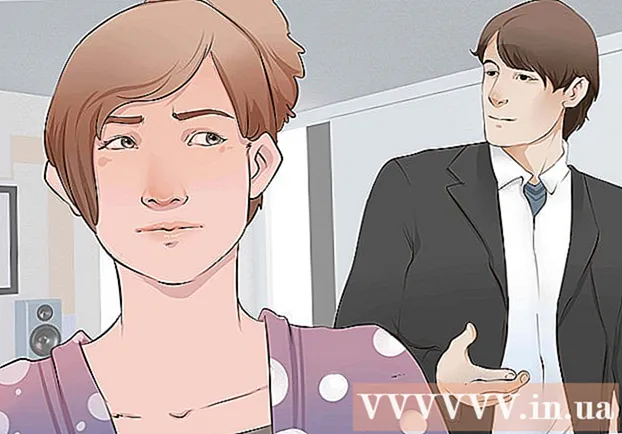Forfatter:
John Pratt
Oprettelsesdato:
17 Februar 2021
Opdateringsdato:
1 Juli 2024

Indhold
Har du prøvet at lave en film med Windows Movie maker, men kunne du ikke? Vi fortæller dig hvordan! Du vil elske at arbejde med dette program, og du vil endelig lave den film, du altid har ønsket at lave. Masser af sjov!
At træde
 Åbn filen eller filmen. Klik derefter på "Importer video"; det vil tage et stykke tid at importere afhængigt af filens størrelse og hvor lang videoen er.
Åbn filen eller filmen. Klik derefter på "Importer video"; det vil tage et stykke tid at importere afhængigt af filens størrelse og hvor lang videoen er.  Klik og træk videoerne til storyboardet, som findes nederst i vinduet.
Klik og træk videoerne til storyboardet, som findes nederst i vinduet. Tilføj effekter. Klik på Effekter i menuen Funktioner. Klik på den effekt, du vil tilføje, i panelet Indhold. Du kan klikke på Afspil under eksempelvinduet for at få vist effekten.
Tilføj effekter. Klik på Effekter i menuen Funktioner. Klik på den effekt, du vil tilføje, i panelet Indhold. Du kan klikke på Afspil under eksempelvinduet for at få vist effekten.  Tilføj overgange. På storyboardet eller tidslinjen skal du klikke på det andet af de to videoklip, titler eller billeder, som du vil tilføje en overgang til. Klik på Overgange i menuen Funktioner. Klik på den overgang, du vil tilføje, i panelet Indhold. Du kan klikke på Afspil under eksempelvinduet for at få vist overgangen. Klik på Klip, og klik derefter på Føj til tidslinje eller Føj til storyboard.
Tilføj overgange. På storyboardet eller tidslinjen skal du klikke på det andet af de to videoklip, titler eller billeder, som du vil tilføje en overgang til. Klik på Overgange i menuen Funktioner. Klik på den overgang, du vil tilføje, i panelet Indhold. Du kan klikke på Afspil under eksempelvinduet for at få vist overgangen. Klik på Klip, og klik derefter på Føj til tidslinje eller Føj til storyboard.  Tilføj musik, eller forkorter klipene ved at klikke på tidslinjen nederst på skærmen.
Tilføj musik, eller forkorter klipene ved at klikke på tidslinjen nederst på skærmen. Hvis du vil gøre et klip kortere, skal du klikke på den halve trekant på siden af klippet, du kan flytte det, indtil du har nået den ønskede længde.
Hvis du vil gøre et klip kortere, skal du klikke på den halve trekant på siden af klippet, du kan flytte det, indtil du har nået den ønskede længde. Indstil kameraet til Lydløs, hvis du vil oprette en musikvideo. Du vil ikke have ekstra lyd, bare musikken. Gå derefter til "Importer lyd eller musik" og vælg en sang. Derefter trækker du det til tidslinjen. Du kan også forkorte musikken med trekanten.
Indstil kameraet til Lydløs, hvis du vil oprette en musikvideo. Du vil ikke have ekstra lyd, bare musikken. Gå derefter til "Importer lyd eller musik" og vælg en sang. Derefter trækker du det til tidslinjen. Du kan også forkorte musikken med trekanten.  Tilføj en titel eller filmtitler ved at klikke på det relevante link i venstre kolonne. På venstre side kan du tilføje funktioner, såsom instruktør, producent eller rolle. Til højre sætter du navnene på de mennesker, der deltog.
Tilføj en titel eller filmtitler ved at klikke på det relevante link i venstre kolonne. På venstre side kan du tilføje funktioner, såsom instruktør, producent eller rolle. Til højre sætter du navnene på de mennesker, der deltog.  Klik på tidslinjen. Nu kan du se tidslinjen med sangen, titlen, videoer, effekter og overgange. Du kan derefter se filmen ved at trykke på play på venstre side af skærmen.
Klik på tidslinjen. Nu kan du se tidslinjen med sangen, titlen, videoer, effekter og overgange. Du kan derefter se filmen ved at trykke på play på venstre side af skærmen.  Når du er tilfreds, skal du klikke på “Gem på min computer”, eller du kan brænde den på CD eller DVD.
Når du er tilfreds, skal du klikke på “Gem på min computer”, eller du kan brænde den på CD eller DVD.
Tips
- Sørg for, at din film har det rigtige format. For eksempel kan du ikke importere MP4 til Movie Maker. Du kan konvertere det først, for eksempel med FFmpeg eller MEncoder først.
- For en flasheffekt skal du skære din video i halve og tilføje "fade out from white" i midten. Dette fungerer godt med musikklip.
- For at justere lydstyrken på et lydklip skal du højreklikke på klippet og klikke Bind. Juster lydstyrken med skyderen, der vises.
Advarsler
- Lav aldrig en film med ophavsretligt beskyttede klip, medmindre du har udtrykkelig tilladelse.
- Sørg for at gemme dit projekt ofte.